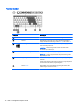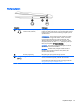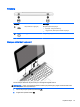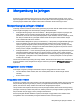User Guide - Windows 8.1
Mengubah pengaturan tablet
Anda dapat mengubah tampilan dan kecerahan layar.
Mengubah tampilan tablet
Orientasi atau tampilan tablet Anda akan berubah secara otomatis dari tampilan lanskap ke potret,
atau sebaliknya dari potret ke lanskap.
1. Untuk mengubah tampilan tablet dari lanskap ke potret:
Pegang tablet dalam posisi tegak, kemudian putar 90 derajat ke kanan (searah jarum jam).
2. Untuk mengubah tampilan tablet dari potret ke lanskap:
Pegang tablet dalam posisi tegak, kemudian putar 90 derajat ke kiri (berlawanan arah jarum
jam).
Mengatur kunci pemutaran otomatis tablet
Untuk mengatur kunci pemutaran otomatis tablet dalam kondisi tablet dilepas:
▲
Bila tablet dalam kondisi menyala, tekan tombol putar otomatis untuk mengunci fitur putar
otomatis layar. Untuk mengaktifkan fitur rotasi otomatis, tekan kembali tombol tersebut.
– atau –
1. Sapukan jari dari tepi kanan Panel Sentuh atau layar sentuh untuk menampilkan antingan, lalu
ketuk Settings (Pengaturan).
2. Ketuk ikon Screen (Layar) di kanan bawah. Ketuk ikon Autorotate Lock (Kunci Pemutaran
otomatis) untuk mengunci posisi layar tablet Anda saat ini agar tidak dapat diputar. Ikon ini akan
menampilkan simbol gembok bila kunci pemutaran otomatis dalam keadaan aktif. Untuk
menonaktifkan kunci pemutaran otomatis, ketuk lagi ikon Autorotate Lock (Kunci Pemutaran
otomatis).
Mengatur kecerahan layar tablet
Untuk mengatur kecerahan layar:
1. Sapukan jari dari tepi kanan Panel Sentuh atau layar sentuh untuk menampilkan charm,
kemudian ketuk Settings (Pengaturan).
2. Ketuk ikon Screen (Layar) di kanan bawah. Panel geser vertikal akan muncul untuk mengontrol
kecerahan layar.
CATATAN: Dari desktop Windows, Anda juga dapat mengetuk ikon Power Meter (Meter Daya)
pada area notifikasi di ujung kanan bilah tugas, ketuk Adjust screen brightness (Atur kecerahan
layar), kemudian pindahkan panel geser di sebelah Screen brightness (Kecerahan layar) di bagian
bawah layar.
16 Bab 2 Mengenal komputer Anda